n
描述:
消息(消息类型)的颜色是在报警记录中设置的。您可以为每个消息类型(如高报警,低报警等)设置一种颜色,以便在有很多消息到来的时候提高清晰度。如果在WinCC 画面中的报警控件上,所有的消息都以同一种颜色显示(如图.01),则很难分辨出不同的消息。n
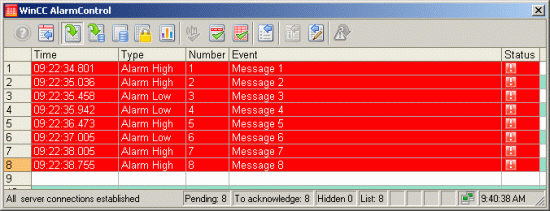
图. 01n
WinCC 提供了一种能够在报警控件的个别行里显示不同颜色的方法,可以取代为消息类型设置不同颜色的方法,这种方法不需要改变消息类型的颜色设置(图. 02)。使用 VBS 脚本,可以通过一个按钮在两种显示选项中切换。n
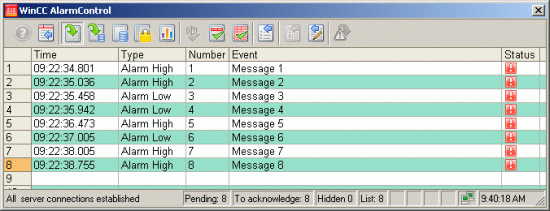
图. 02n
警告n
- 如果已针对不同的消息类型设置了不同的颜色,就失去了消息(如报警消息)的信号作用,因此只应该将颜色切换功能应用在和安全无关的应用场合。n
- 此设置应用于整个报警控件,比如当您切换消息列表(消息列表、短期归档列表、长期归档列表)的时候,所选择的设置将被保留。
为个别行设置不同颜色
| 序号. | 步骤 |
| 1 | 打开 WinCC 图形编辑器,打开有报警控件的画面。 |
| 2 | 双击报警控件并选择 “效果(Effect)” 标签页。 |
| 3 | 在”表格内容(Table Content)” 处,激活 “行颜色2(Row color 2)” 选项,为这两行选择背景颜色和字体颜色。点击颜色显示旁边的按钮打开颜色选择对话框。 n
|
| 4 | 选择 “常规(General)” 标签页并取消激活 “显示消息颜色(Show message colors)” 复选框。 n
注意: |
注意:
您也可以在运行时做上面描述的这些设置。在图形编辑器里面作如下设置(运行系统启动之前):n
- 打开报警控件属性,在 “工具栏(Toolbar)” 标签页,激活 “按钮功能(Button Functions)” 列表中的 “组态对话框(Configuration Dialog)” 复选框。n
- 打开报警控件属性,在 “在线组态(Online Configuration)” 标签页,选择 “运行时保留(Retain during Runtime)” 选项(所作修改在项目结束时不保存)或者 “永远保留(Retain permanently)” 选项。
运行时:n
- 项目运行时,点击工具栏中的 “组态对话框(Configuration Dialog)”,然后就可以做上面提到的设置。
通过按钮改变颜色选择
通过点击按钮能够在“根据消息类型改变颜色”和“根据消息行改变颜色”这两种选择之间实现切换。
| 序号. | 步骤 |
| 1 | 打开 WinCC 图形编辑器,打开有报警控件的画面。 |
| 2 | 创建一个按钮(对象选项板:Windows对象 〉按钮)。 |
| 3 | 右键点击该按钮选择 “属性” 菜单。 |
| 4 | 点击 “事件” 标签并双击 “按钮” > “鼠标”。 |
| 5 | 在 “鼠标点击” 行,对应 “动作” 列右键点击闪电符号选择 “VBS 动作” 菜单。 |
| 6 | 在已经有的行之间插入如下语句然后点击”OK” 关闭 VBS 编辑器。 n
Dim obj 注意: |
版本:
本条目的说明已经在下列版本中做过测试。
| 对象 | 产品和版本描述 |
| PC 操作系统 | Microsoft Server 2003 SP2 |
| 标准工具 | — |
| HMI 软件 | WinCC 7.0 |
| 选件 | — |
| 控制器 | — |
关键词:
报警类别,消息类别,消息类型,改变颜色
原创文章,作者:ximenziask,如若转载,请注明出处:https://www.zhaoplc.com/plc333927.html


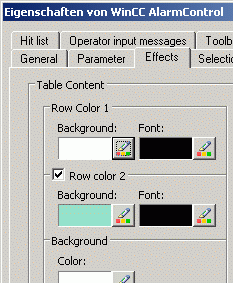
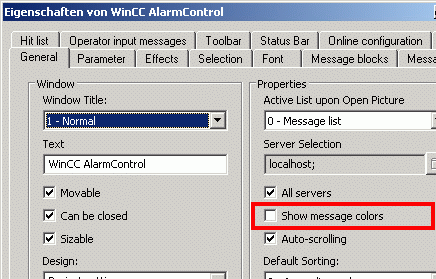
 微信扫一扫
微信扫一扫  支付宝扫一扫
支付宝扫一扫